ANSYS Workbench Mechanical第四章 静力结构分析
- 格式:pdf
- 大小:4.02 MB
- 文档页数:49

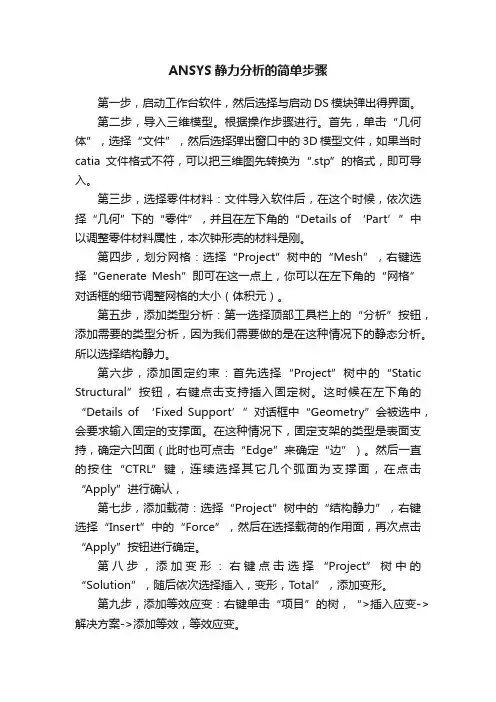
ANSYS静力分析的简单步骤第一步,启动工作台软件,然后选择与启动DS模块弹出得界面。
第二步,导入三维模型。
根据操作步骤进行。
首先,单击“几何体”,选择“文件”,然后选择弹出窗口中的3D模型文件,如果当时catia文件格式不符,可以把三维图先转换为“.stp”的格式,即可导入。
第三步,选择零件材料:文件导入软件后,在这个时候,依次选择“几何”下的“零件”,并且在左下角的“Details of ‘Part’”中以调整零件材料属性,本次钟形壳的材料是刚。
第四步,划分网格:选择“Project”树中的“Mesh”,右键选择“Generate Mesh”即可在这一点上,你可以在左下角的“网格”对话框的细节调整网格的大小(体积元)。
第五步,添加类型分析:第一选择顶部工具栏上的“分析”按钮,添加需要的类型分析,因为我们需要做的是在这种情况下的静态分析。
所以选择结构静力。
第六步,添加固定约束:首先选择“Project”树中的“Static Structural”按钮,右键点击支持插入固定树。
这时候在左下角的“Details of ‘Fixed Support’”对话框中“Geometry”会被选中,会要求输入固定的支撑面。
在这种情况下,固定支架的类型是表面支持,确定六凹面(此时也可点击“Edge”来确定“边”)。
然后一直的按住“CTRL”键,连续选择其它几个弧面为支撑面,在点击“Apply”进行确认,第七步,添加载荷:选择“Project”树中的“结构静力”,右键选择“Insert”中的“Force”,然后在选择载荷的作用面,再次点击“Apply”按钮进行确定。
第八步,添加变形:右键点击选择“Project”树中的“Solution”,随后依次选择插入,变形,Total”,添加变形。
第九步,添加等效应变:右键单击“项目”的树,“>插入应变->解决方案->添加等效,等效应变。
第十步,添加等效应力:首先右键点击“Project”树中的“Solution—>Insert—> Stress—>Equivalent”,添加等效应力。
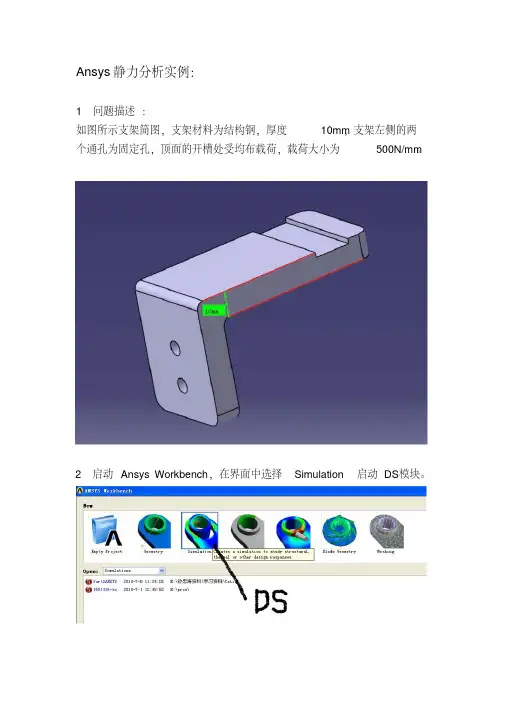
Ansys静力分析实例: 1 问题描述: 如图所示支架简图,支架材料为结构钢,厚度10mm,支架左侧的两个通孔为固定孔,顶面的开槽处受均布载荷,载荷大小为500N/mm。
2 启动Ansys Workbench,在界面中选择Simulation启动DS模块。
3 导入三维模型,操作步骤按下图进行,单击“Geometry”,选择“From File”。
从弹出窗口中选择三维模型文件,如果文件格式不符,可以把三维图转换为“.stp”格式文件,即可导入,如下图所示。
4 选择零件材料:文件导入后界面如下图所示,这时,选择“Geometry”下的“Part”,在左下角的“Details of ‘Part’”中可以调整零件材料属性。
5 划分网格:如下图,选择“Project”树中的“Mesh”,右键选择“Generate Mesh”即可。
【此时也可以在左下角的“Details of‘Mesh’”对话框中调整划分网格的大小(“Element size”项)】。
生成网格后的图形如下图所示: 6 添加分析类型:选择上方工具条中的“New Analysis”,添加所需做的分析类型,此例中要做的是静力分析,因此选择“Static Structural”,如下图所示。
7 添加固定约束:如下图所示,选择“Project”树中的“Static Structural”,右键选择“Insert”中的“Fixed Support”。
这时左下角的“Details of ‘Fixed Support’”对话框中“Geometry”被选中,提示输入固定支撑面。
本例中固定支撑类型是面支撑,因此要确定图示6位置为“Face”,【此处也可选择“Edge”来选择“边”】然后按住“CTRL”键,连续选择两个孔面为支撑面,按“Apply”确认,如下图所示。
8 添加载荷:选择“Project”树中的“Static Structural”,右键选择“Insert”中的“Force”,如下图所示。
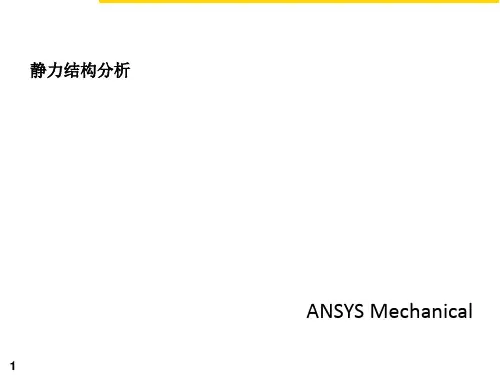


ANSYS WORKBENCH 11.0培训教程(DS)第四章静力结构分析序言•在DS中关于线性静力结构分析的内容包括以下几个方面:–几何模型和单元–接触以及装配类型–环境(包括载荷及其支撑)–求解类型–结果和后处理•本章当中所讲到的功能同样适用与ANSYS DesignSpace Entra及其以上版本.–本章当中的一些选项可能需要高级的licenses,但是这些都没有提到。
–模态,瞬态和非线性静力结构分析在这里没有讨论,但是在相关的章节当中将会有所阐述。
线性静力分析基础•在线性静力结构分析当中,位移矢量{x} 通过下面的矩阵方程得到:在分析当中涉及到以下假设条件:–[K] 必须是连续的•假设为线弹性材料•小变形理论•可以包括部分非线性边界条件–{F} 为静力载荷•不考虑随时间变化的载荷•不考虑惯性(如质量,阻尼等等)影响•在线性静力分析中,记住这些假设是很重要的。
非线性分析和动力学分析将在随后的章节中给予讨论。
[]{}{}F x K =A. 几何结构•在结构分析当中,可以使用所有DS 支持的几何结构类型.•对于壳体,在几何菜单下厚度选项是必须要指定的。
•梁的截面形状和方向在DM已经指定并且可以自动的传到DS模型当中。
–对于线性体,仅仅可以得到位移结果.ANSYS License AvailabilityDesignSpace Entra xDesignSpace xProfessional xStructural xMechanical/Multiphysics x…Point Mass•Point Mass 在“Geometry”分支在模拟没有明确建模的重量–只有面实体才能定义point mass–可以用以下方式定义point mass位置:•在任意用户定义坐标系中(x, y, z)坐标•选择点/边/面来定义位置–重量/质量大小在“Magnitude”中输入–在结构静力分析中,point mass只受“加速度”,“标准重力加速度,”和“旋转速度”的作用.–质量和所选面相连通时它们之间没有刚度. 这不是一个刚度区域假设而是一个类似与分布质量的假设–没有旋转惯性项出现.ANSYS License AvailabilityDesignSpace Entra xDesignSpace xProfessional x…Point Mass•point mass 将会以灰色圆球出现–前面提到,只有惯性力才会对point mass 起作用。


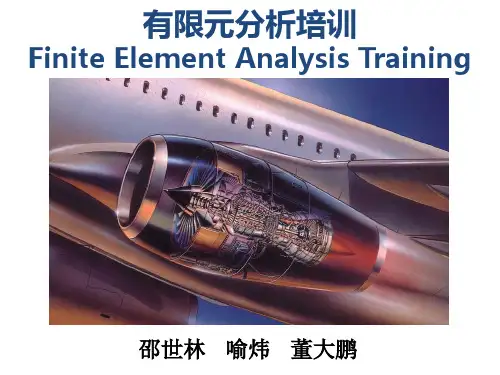
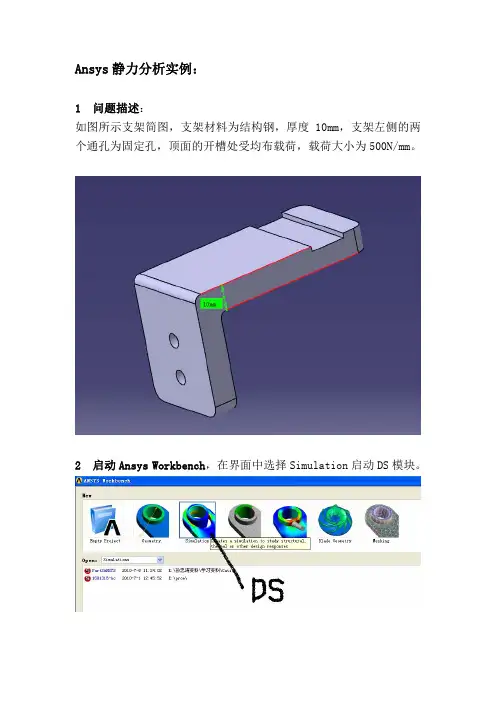
Ansys静力分析实例:1 问题描述:如图所示支架简图,支架材料为结构钢,厚度10mm,支架左侧的两个通孔为固定孔,顶面的开槽处受均布载荷,载荷大小为500N/mm。
2 启动Ansys Workbench,在界面中选择Simulation启动DS模块。
3 导入三维模型,操作步骤按下图进行,单击“Geometry”,选择“From File”。
从弹出窗口中选择三维模型文件,如果文件格式不符,可以把三维图转换为“.stp”格式文件,即可导入,如下图所示。
4 选择零件材料:文件导入后界面如下图所示,这时,选择“Geometry”下的“Part”,在左下角的“Details of ‘Part’”中可以调整零件材料属性。
5 划分网格:如下图,选择“Project”树中的“Mesh”,右键选择“Generate Mesh”即可。
【此时也可以在左下角的“Details of‘Mesh’”对话框中调整划分网格的大小(“Element size”项)】。
生成网格后的图形如下图所示:6 添加分析类型:选择上方工具条中的“New Analysis”,添加所需做的分析类型,此例中要做的是静力分析,因此选择“Static Structural”,如下图所示。
7 添加固定约束:如下图所示,选择“Project”树中的“Static Structural”,右键选择“Insert”中的“Fixed Support”。
这时左下角的“Details of ‘Fixed Support’”对话框中“Geometry”被选中,提示输入固定支撑面。
本例中固定支撑类型是面支撑,因此要确定图示6位置为“Face”,【此处也可选择“Edge”来选择“边”】然后按住“CTRL”键,连续选择两个孔面为支撑面,按“Apply”确认,如下图所示。
8 添加载荷:选择“Project”树中的“Static Structural”,右键选择“Insert”中的“Force”,如下图所示。

ANSYS WORKBENCH 11.0培训教程(DS)第四章静力结构分析序言•在DS中关于线性静力结构分析的内容包括以下几个方面:–几何模型和单元–接触以及装配类型–环境(包括载荷及其支撑)–求解类型–结果和后处理•本章当中所讲到的功能同样适用与ANSYS DesignSpace Entra及其以上版本.–本章当中的一些选项可能需要高级的licenses,但是这些都没有提到。
–模态,瞬态和非线性静力结构分析在这里没有讨论,但是在相关的章节当中将会有所阐述。
线性静力分析基础•在线性静力结构分析当中,位移矢量{x} 通过下面的矩阵方程得到:在分析当中涉及到以下假设条件:–[K] 必须是连续的•假设为线弹性材料•小变形理论•可以包括部分非线性边界条件–{F} 为静力载荷•不考虑随时间变化的载荷•不考虑惯性(如质量,阻尼等等)影响•在线性静力分析中,记住这些假设是很重要的。
非线性分析和动力学分析将在随后的章节中给予讨论。
[]{}{}F x K =A. 几何结构•在结构分析当中,可以使用所有DS 支持的几何结构类型.•对于壳体,在几何菜单下厚度选项是必须要指定的。
•梁的截面形状和方向在DM已经指定并且可以自动的传到DS模型当中。
–对于线性体,仅仅可以得到位移结果.ANSYS License AvailabilityDesignSpace Entra xDesignSpace xProfessional xStructural xMechanical/Multiphysics x…Point Mass•Point Mass 在“Geometry”分支在模拟没有明确建模的重量–只有面实体才能定义point mass–可以用以下方式定义point mass位置:•在任意用户定义坐标系中(x, y, z)坐标•选择点/边/面来定义位置–重量/质量大小在“Magnitude”中输入–在结构静力分析中,point mass只受“加速度”,“标准重力加速度,”和“旋转速度”的作用.–质量和所选面相连通时它们之间没有刚度. 这不是一个刚度区域假设而是一个类似与分布质量的假设–没有旋转惯性项出现.ANSYS License AvailabilityDesignSpace Entra xDesignSpace xProfessional x…Point Mass•point mass 将会以灰色圆球出现–前面提到,只有惯性力才会对point mass 起作用。
Workbench -Mechanical Introduction第五章模态分析简介Training Manual •在这一章中,将介绍模态分析。
进行模态分析类似线性静力分析。
–假设用户已学习了第4章线性静力结构分析部分。
•本章内容:–模态分析步骤–有预应力的模态分析步骤•本节所述的功能,一般适用于ANSYS DesignSpace Entra及以上版本的许可。
Training Manual模态系统分析基础•对于模态分析,振动频率ωi 和模态φi 是根据下面的方程计算的出的:2•假设:[][](){}0=−iiM K φω–[K] 和[M] 不变:•假设材料特性为线弹性的•利用小位移理论,并且不包括非线性的•不存在[C] ,因此无阻尼•无{F} , 因此无激振力•结构可以强迫振动也可以不强迫振动–模态{φ} 是相对值,不是绝对值A.模态系统分析步骤Training Manual •模态分析与线性静态分析的过程非常相似,因此不对所有的步骤做详细介绍。
用蓝色斜体字的步骤是针对模态分析的。
–附加几何模型–设置材料属性–定义接触区域(如果有的话)–定义网格控制(可选择)–定义分析类型–加支撑(如果有的话)–求解频率测试结果–设置频率测试选项–求解–查看结果…几何体和质点Training Manual •模态分析支持各种几何体:实体, 表面体和线体–,•可以使用质量点:•质点在模态分析中只有质量(无硬度)。
质点在模态分析中只有质量(无硬度)•质量点的存在会降低结构自由振动的频率。
•材料属性: 杨氏模量,泊松比, 和密度是必需的。
密度是必需的Training Manual… 分析类型Training Manual •从Workbench的工具栏中选择“Modal”指定模型的分析类型。
•在Analysis Settings中:–提取的模态阶数:1到200(默认的是6)。
–指定频率变化的范围(默认的是0到1e+08Hz)。
Workbench -Mechanical Introduction第四章静力结构分析概要Training Manual •本章,将练习线性静力结构分析,模拟过程中包括:A.几何和单元B.组件和接触类型C.分析设置D.环境,如载荷和约束环境如载荷和约束E.求解模型F.结果和后处理•本节描述的应用一般都能在ANSYS DesignSpace Entra或更高版本中使用。
–尽管本章中讨论的一些选项可能需要更高级的许可,但都给了提示。
线性静态结构分析基础Training Manual •对于一个线性静态结构分析(Linear Static Analysis),位移{x}由下面的矩阵方程解出:[]{}{}FK=x假设:–[K] 是一个常量矩阵[K]是个常量矩阵•假设是线弹性材料行为•使用小变形理论可能包含些非线性边界条件•可能包含一些非线性边界条件–{F}是静态加在模型上的•不考虑随时间变化的力•不包含惯性影响(质量、阻尼)•记住关于线性静态结构分析的假设是很重要的。
非线性静态分析和动态分析在后面章节讲解。
A. 几何模型Training Manual •在结构分析中,可能模拟各种类型的实体。
•对于面实体,在Details of surface body中一定要指定厚度值。
•线实体的截面和方向,在DesignModeler里进行定义,并自动导入到Simulation(模拟)中。
… 质量点Training Manual •在模型中添加一个质量点来模拟结构中没有明确建模的重量体:–质量点只能和面一起使用。
–它的位置可以通过下面任一种方法指定:•用户自定义的坐标系中指定(x,y,z)坐标值•通过选择顶点/边/面指定位置–质量点只受包括加速度、重力加速度和角加速度的影响。
–质量是与选择的面联系在一起的,并假设它们之间没有刚度。
–不存在转动惯性… 材料特性Training Manual •在线性静态结构分析中需要给出杨氏模量和泊松比:–在Engineering Data中输入材料参数–存在惯性时,需要给出材料密度存在惯性时需要给出材料密度–当施加了一个均匀的温度载荷时,需要给出热膨胀系数在均匀度载荷条件下不需要指定导热系数–在均匀温度载荷条件下,不需要指定导热系数–想得到应力结果,需要给出应力极限–进行疲劳分析时需要定义疲劳属性•在许可协议中需要添加疲劳分析模块B. 组件–实体接触Training Manual •在导入实体装配体时,在实体之间会自动创建接触对。
–面对面接触允许在两个实体边界划分的单元不匹配–Contact 下的Tolerance controls(容差控制),可以让用户使用滚动条指定自动接触检Contact Tolerance controls(容差控制)可以让用户使用滚动条指定自动接触检查的容差…组件–实体接触Training Manual •在模拟中,每个接触对都要定义接触面和目标面:–接触区域的一个表面视作接触面,另一表面即为目标面–接触面不能穿透目标面•当一面被设计为接触面为另一面被设为目标面,这就是非对称接触•如果两边互为接触面(C)和目标面(T),那就叫对称接触•默认的实体组件间的接触是对称接触•用户可以根据需要将接触类型改为非对称接触(ANSYS Professional或更高版本)对称接触非对称接触Training ManualTraining Manual…组件–实体接触•界面调整选项:TCCTOffset :接触面在正向或相反方向上偏移一个指定的距离(可以程序设置Adjusted to touch :不考虑实际的间距,把接触面移向目标面,给出一个初始偏移量)接触…组件–实体接触Training Manual•Advanced 选项(更多细节参见第三章的pinball区域的细节设置):–Pin Ball Region:Pi B ll R i•Inside pinball = near-field contact•Outside pinball = far-field contact•使求解器更有效的进行接触计算•对ANSYS Professional或更高版本而言,支持壳体和实体的混合组件与更多的接触选项本例中,两部件间的间距比pinball区域大,故不会自动闭合它们键的间隔。
…组件–点焊Training Manual •Spot weld 提供了在分离点上连接壳体组件的方法:–Spotweld在CAD软件中进行定义。
目前,只有DesignModeler和Unigraphics支持点焊定义(Spotweld)。
Training ManualC. 分析设置Training Manual •details of Analysis Settings中提供了一般的求解过程控制:•Step Controls(求解步控制):Step Controls(求解步控制)–人工时间步控制和自动时间步控制–指定分析中的分析步数目和每个步的终止时间–在静态分析里的时间是一种跟踪机制(后面讨论)在静态分析里的时间是种跟踪机制(后面讨论)•Solver Controls(求解控制):g–两种求解方式(默认是Program Controlled):•直接求解(ANSYS中是稀疏矩阵法)•迭代求解(ANSYS中是PGC(预共轭梯度法)).Weak springs:–Weak springs•尝试模拟得到无约束的模型. . . 分析设置-Analysis Data ManagementTraining Manual •Analysis Data Management(分析数据管理器):–Solver Files Directory:给出了相关分析文件的Solver Files Directory保存路径–Future Analysis:指定求解中是否要进行后续分析(如预应力模型)。
如果在project schematic析如预应力模型如果在p j里指定了耦合分析,将自动设置该选项。
–Scratch Solver Files Directory:求解中的临时文件夹–保存ANSYS DB 分析文件–Delete Unneeded Files:在Mechanical APDL中,可以选择保存所有文件以备后用–Solver Units:Active System 或manual.–Solver Unit System:如果以上设置是人工的,那当Mechanical APDL共享数据的时候,就可以选择8个求解单位系统中的一个来保证一致性(在个求解单位系统中的个来保证致性(在用户操作界面中不影响结果和载荷显示). . . 分析设置-分析步控制Training Manual •Step Controls(分析步控制):–在静态分析中允许设置多个分析步,并一步一步的求解。
–对于静态分析,终止时间被用作确定载荷步和载荷子步的对于静态分析终止时间被用作确定载荷步和载荷子步的追踪器。
–可以一个分析步一个分析步的查看结果。
–在给出的Tabular Data里可以指定每个分析步的载荷值。
Tabular Data里可以指定每个分析步的载荷值在图形窗口中给出了时间和载荷值的关系图. . . 多个分析步Training Manual •通过选择Analysis Type,然后选择Worksheet表单查看所有不同分析步。
. . . 多个分析步Training Manual •求解完成后,可以选择需要的求解步,然后点击鼠标右键选择Retrieve This Result,查看每个独立步骤的结果。
选择需要的求解步,然后点击鼠标右键选择RetrieveThis ResultThis ResultTraining Manual D. 载荷和约束•载荷和约束是以所选单元的自由度的形式定义的。
UY•实体的自由度是x,y 和z方向上的平移(壳体还得加上旋转自由度,绕x,y 和z轴的转动)UX UZ•约束,不考虑实际的名称,也是以自由度的形式定义的。
例如在块体的面上施加一个光滑约束表示它•例如,在块体的Z面上施加一个光滑约束,表示它Z方向上的自由度不再是自由的(其它自由度是自由的)。
光滑面. . . 载荷和约束Training Manual •载荷类型:–惯性载荷:•这些载荷施加在整个模型上•对于惯性计算时需要知道密度•这些载荷专指施加在定义好的质量点上的力(Point Masses)–结构载荷:•施加在系统部件上的力或力矩–结构约束:•防止在某一特定区域上移动的约束–热载荷:热载荷会产生个温度场,使模型中发生热膨胀或热传导。
•热载荷会产生一个温度场,使模型中发生热膨胀或热传导。
Training Manual… 加速度和重力加速度Training Manual •加速度:–施加在整个模型上,单位是长度比上时间的平方。
–加速度可以定义为分量或矢量的形式。
–物体运动方向为加速度的反方向。
•重力加速度:重力加速度–根据所选的单位制系统确定它的值。
重力加速度的方向定义为整体坐标系或局部坐标系的其中个坐标轴方向–重力加速度的方向定义为整体坐标系或局部坐标系的其中一个坐标轴方向。
–物体运动方向与重力加速度的方向相同。
•角加速度:–整个模型以给定的速率绕轴转动。
–以分量或矢量的形式定义。
–输入单位可以是弧度每秒(默认选项),也可是度每秒。
… 集中力和压力Training Manual •施加压力:–以与面正交的方向施加在面上。
–指向面内为正,反之为负。
指向面内为反之为负–单位是单位面积的力。
•施加集中力:–集中力可以施加在点、边或面上。
–它将均匀的分布在所有实体上,单位是mass*length/time2。
–可以以矢量或分量的形式定义集中力。
可以以矢量或分量的形式定义集中力… 静水压力Training Manual •静水压力:–在面(实体或壳体)上施加一个线性变化的力,模拟结构上的流体载荷。
–流体可能处于结构内部或外部•用户指定:–加速度的大小和方向–流体密度–代表流体自由面的坐标系–对于壳体,提供了一个顶面/底面选项内部外部… 轴承负载Training Manual •轴承负载(集中力):–使用投影面的方法将力的分量按照投影面积分布在压缩边上。
•不允许存在轴向分量•每个圆柱面上只能使用一个轴承负载。
在施加该载荷时,若圆柱面是分裂的,定要–在施加该载荷时,若圆柱面是分裂的,一定要选中它的两个半圆柱面。
–轴承负载可以矢量或分量的形式定义。
轴承负载集中力… 力矩Training Manual •力矩载荷:–对于实体,力矩只能施加在面上。
–如果选择了多个面,力矩则均匀分布在多个面上。
如果选择了多个面力矩则均匀分布在多个面上–可以根据右手法则以矢量或分量的形式定义力矩。